 |
|---|
最近、写真を撮るならデジカメよりiPhoneやスマホで、という人が増えている。筆者は子供が2人いて、デジカメもビデオカメラも持っているが、実際の写真撮影に使うのはiPhoneがほとんど。デジカメやビデオカメラを外出先に持って行くとかさ張るので、結局そこそこキレイに撮れるiPhoneに頼ってしまうのである。
撮影後すぐにFacebookやツイッターなどへ写真を投稿できるのもiPhoneを使ってしまう要因のひとつだろう。ただ、実際のところ投稿するような写真は一部だけで、ほとんどの写真はそのままiPhoneの中で眠ってしまいがち。AndroidスマホのようにSDカードが利用できればそちらへ逃がすこともできるが、iPhoneではPCへUSB接続して転送したり、クラウドサービスに頼るしかない。
そんなとき、手軽に転送できて便利なのが、Lightning端子を搭載したUSBメモリーだ。バッファローの「RUF3-AL」シリーズはUSB3.0に対応しており、転送速度も高速なのが特徴。この手の製品は様々なメーカーからリリースされているが、転送速度が遅いタイプもあるので注意したい。
 |
|---|
| ↑バッファローの「RUF3-AL」シリーズ。今回使ったのは32GBモデル。 |
RUF3-ALシリーズの容量は16GBと32GB、64GBの3種類があり、幅60.7×奥行き24.4×高さ9.5mmとコンパクトなサイズ。端子部分はゴム製のカバーで保護されていて、本体に一辺がくっついている状態なのでカバーをめくる感じで使う。キャップ式だと外したキャップをどうするか悩んだり、なくしてしまうこともあるので、この点はうまいしくみと言える。
 |
|---|
| ↑ゴム製カバーに保護されている各コネクター。 |
 |
|---|
| ↑使うときはカバーをめくる感じで端子へ挿す。カバーはゴムなのでiPhoneやPC本体を傷つけることはない。 |
ということで「RUF3-AL」を早速使ってみた。筆者のiPhone 6sに挿すと、アプリがインストールされていない旨が通知され、インストールを促された。説明書で事前にアプリをインストールしようという製品もよくあるが、このように促されるままインストールできるのはラクで気持ちいい。
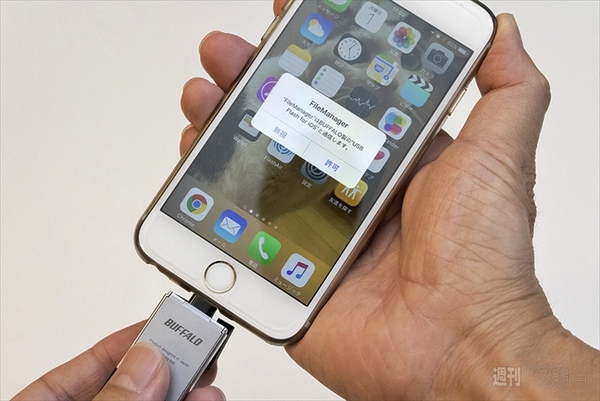 |
|---|
| ↑初めて挿したときは、アプリのインストールを促してくれる。 |
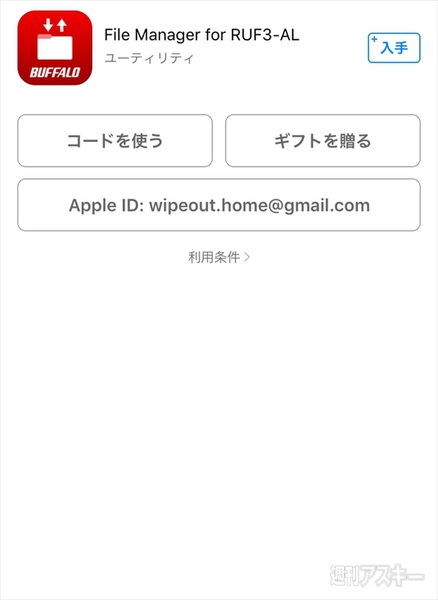 |
|---|
| ↑そのままアプリをインストールして実行すればすぐ使えるのが便利。 |
アプリを開くと、写真とビデオのバックアップやUSBメモリーへのアクセス、iPhoneのメモリーへのアクセスができるほか、カメラで撮影してそのままUSBメモリーへ保存する機能もある。
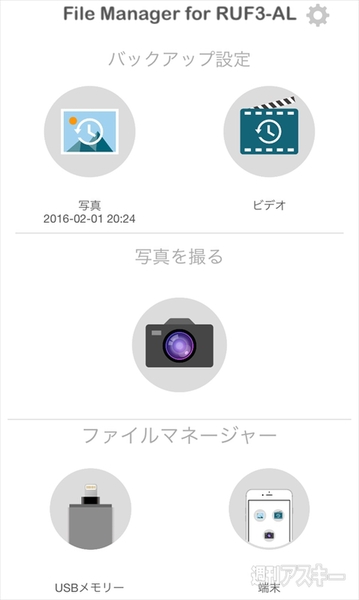 |
|---|
| ↑専用アプリ「FileManager for RUF3-AL」。 |
バックアップは、カメラロールにある写真やビデオを一気にUSBメモリーへコピーする機能。USBメモリーに保存するフォルダーを参照して、同じファイルがある場合はスキップする。定期的にバックアップをとりたいときに便利だ。
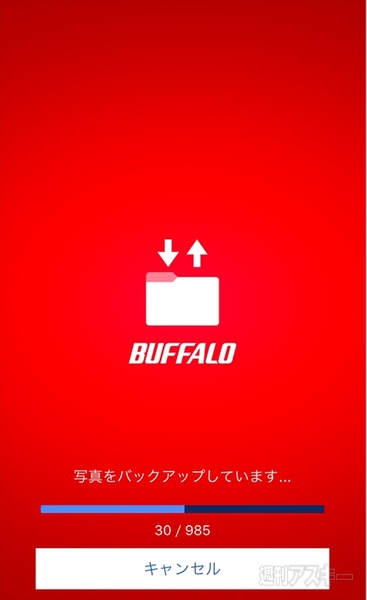 |
|---|
| ↑バックアップをタップすれば、すぐにバックアップが始まる。 |
カメラロールにアクセスすれば、写真をファイル単位でも保存できる。その場合は右上のチェックマークをタップしたあと、ファイルを選択し、コピー。逆にUSBメモリー内のファイルをiPhoneへ移すことも可能だ。ただし、カメラロールへコピーされるのではなく、このアプリからのみアクセスできる領域にコピーされるので注意しよう。また、iPhone 6sのカメラ機能であるLivePhotoで撮影した動画ファイルは転送されない。残念ながらこれは現状、PCへUSB接続して転送するかiCloudで同期するしかバックアップ方法がない。
 |
|---|
| ↑端末のカメラロールを選択し、右上のチェックマークをタップすれば、ファイルごとに選択してコピーできる。 |
iPhone側からの転送は写真とビデオにしか対応しないが、USBメモリーからは音楽ファイルやPDFファイルのほか、ワード、エクセル、パワーポイントなどのOfficeドキュメントも転送できる。たとえば、仕事で使うPDFファイルやエクセルファイルは簡易的に表示できるので、外出前にメールで転送したりクラウドサービスを経由せずともUSBメモリーへ保存したほうが手間がかからない。ファイルサイズが大きい場合はなおさらだ。また、そのファイルをほかの人へ渡したいときも、このメモリーを渡すだけなのでラクである。
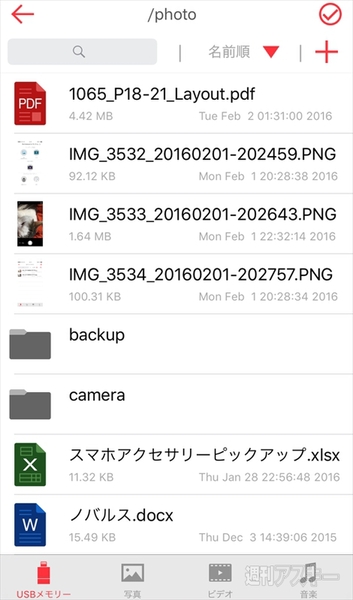 |
|---|
| ↑PDFやオフィス系ファイルは各々のアイコンが表示され、アプリから閲覧が可能。 |
各ファイルは、USBメモリー上にあっても直接開くことができる。動画を再生してもカクカクすることもなく快適に観られ、途中で停止しても、そこから再生を再開してくれる。iPhoneで見たいけどiPhone上にビデオを保存したくない場合に役立つ。
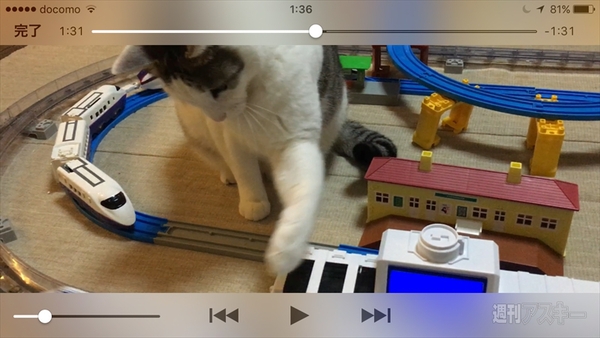 |
|---|
| ↑ビデオはメモリー上からも直接再生できる。 |
USBメモリーへ直接保存するカメラ機能も試してみた。iPhone標準のカメラアプリの機能を絞ったもので、通常の写真撮影のみ利用でき、タイマーやHDR撮影、色味変更などの機能は使えないが、写真をそのままほかの人に渡したいときに利用するといいかも。シャッターを押したあとに保存を取り消せる機能があるので、無駄に保存せず良いカットのみ残せるのはいい。
 |
|---|
| ↑写真撮影のみで機能も絞られているが、直接メモリーへ保存される。 |
おもしろい機能としては、iPhoneのTouch IDの指紋認証による暗号化/解除ができること。最初に設定でパスワードを登録するが、その後は指紋認証だけで暗号化/解除が可能。ファイル単位で保護できるが、ファイルサイズが大きすぎると保護できなかったり、iPhoneのアプリ上でしか解除できなかったりと制約はある。どうしても見られたくないファイルがある場合は設定するといいだろう。
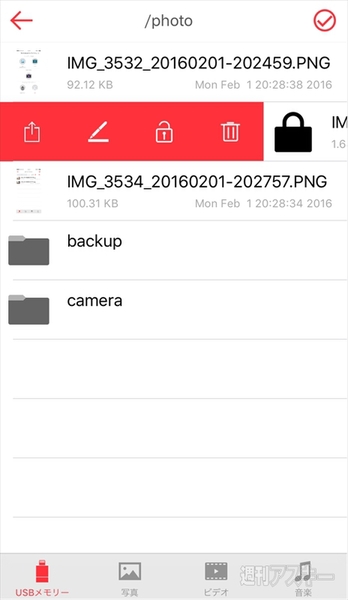 |
|---|
| ↑ファイルを右にスワイプすると、鍵マークがありファイル単位で暗号化/解除ができる。 |
転送速度がどのくらいか計測してみた。まず992枚の写真(合計約1.73GBぶん)をバックアップ機能で一気にUSBへ転送すると、かかった時間は約3分55秒。1秒あたりの転送量に換算すると約7.53MB/sだ。さらに25個のビデオ(合計約3.5GBぶん)の場合は約4分32秒で、こちらは約13.17MB/s。1つのファイルサイズが大きい方が転送速度が速くなるようだ。
逆にUSBメモリーからiPhoneへビデオファイルを転送したところ、502MBのファイルが21秒(約23.9MB/s)、1205MBのファイル50秒(24.1MB/s)と、倍近い速度が出た。
PCにUSB3.0接続した場合の転送速度は、M.2接続の128GB SSDへのコピーで、992枚の写真(合計約1.73GB)が約37秒(約47.8MB/s)、25個のビデオ(合計約3.5GB)が42秒(約85.3MB/s)という結果だった。
 |
|---|
| ↑PCへ接続したときはカバーが上に来るので邪魔にならない。 |
こうして測定結果だけを見ると、特にiPhoneからメモリーへの転送速度が遅いと思われるかもしれない。ただし、iPhoneとPCをケーブルでUSB接続し、iPhoneからPCへ約2.99GBの写真と動画ファイルを転送したときの速度は約2分59秒(約17.1MB/s)だった。この値と比較してみると、そんなに遅い結果ではないのだ。筆者はいくつかこの手の製品を触ってきたが、かなり速い部類に入ると思っていい。
このようにRUF3-ALは、iPhoneと手軽に高速でファイルのやり取りができ、使い勝手もよいUSBメモリーとしてオススメできる製品と言えよう。実売価格は16GBが7200円前後、32GBが9200円前後、64GBが1万3200円前後。USBメモリーとして考えたら割高だが、iPhoneユーザーなら1つ持っておけば、バックアップやデータのやり取りで活躍すること間違いなし。外出時のお供としていっしょに持ち歩いてほしい。
■関連サイト
『RUF3-AL』製品ページ
-
BUFFALO Lightning対応 USBメモリー ...
6,480円

-
BUFFALO Lightning対応 USBメモリー ...
8,262円

-
BUFFALO Lightning対応 USBメモリー ...
11,880円

週刊アスキーの最新情報を購読しよう




